Når man legger inn en printmal i isave.DIALOG får man flere faner hvor man kan sette en del innstillinger for malen. En av disse heter ”settings” og under denne har man igjen flere faner man kan velge mellom. Her kommer en forklaring på innstillingene under fanen ”specifications”:
Navn: Her gir man malen et navn i isave.DIALOG.
Varenummer: Her kan du legge inn et unikt referansenummer for produktet.
Leverandør: Her kan du med nedtrekksmenyen velge hvilken leverandør som skal ha kortene når det sendes til trykk. Les hvordan du legger inn leverandører.
Plassering: Her kan du endre plasseringen av malen.
Dokumentnavn: Default verdi er her manuelt, som betyr at bruker legger inn navn å dokumentet sitt selv, men denne kan også settes til f.eks navn. Lager man for eksempel et visittkort og denne er satt på navn vil alle dokumentene som opprettes få navnet som dokumentnavn også.
HiRes setting: Her kan man velge om sluttbruker skal se en høyoppløst fil.
1. Not available for customer: Default verdi som skjuler HiRes filen
2. Always available: Viser alltid HiRes filen
3. Always in orderdetails: Viser HiRes filen på bestillingssiden
Template variables selector: Benyttes for å filtrere hvilke variabler som synes for sluttkunde basert på verdiene i en variabel av typen “dropdown”.
Eksempel:
1. I en mal er det laget en variabel med en dropdownliste, i dette tilfellet “Photo Gender”.
2. I dropdownlisten ligger det i dette eksempelet to verdier, male og female.
3. Under “Template variables selector” velger man så variabelen for dropdownlisten.
4. Tilslutt går man inn på de ulike variablene som skal knyttes til dropdownlisten og huker av “connected to selector” og hvilken av verdiene i dropdownlisten denne variabelen gjelder. I tillegg kan man legge inn et default bilde.
Days to live for generated elements: Dersom man vil at genererte dokumenter skal slettes etter en viss tid, settes denne innstillingen her.
Inherit folder access: Dersom denne ikke er huket av får man tre valg.
1. Tilgjengelig for alle: alle kan se denne malen.
2. Tilgjengelig for valgt avdeling/brukergruppe: Kun brukere som er medlem av en spesiell gruppe/avdeling kan se denne malen. Valg av gruppe/avdeling kommer opp når man krysser av for dette valget.
3. Tilgjengelig kun for admin: Kun admin kan se denne malen.
Allow users to edit the same document: Dersom man vil at brukere skal kunne redigere på de samme dokumentene, må man krysse av her.
Allow users to upload images: Dersom man vil at brukere skal kunne laste opp egne bilder, og ikke bare bruke bilder fra files-mappen, må man krysse av her.
Access to all images under FILES: Kryss av her dersom en ønsker at sluttbruker skal ha tilgang til alle mapper under Files-folderen. Ellers kan man styre dette under fanen images.
Format Width/height: Her kan man skrive inn malens høyde og bredde.
WYSIWYG bildevelger: Lar bruker velge bilder fra isave.FILES for å lage PDF-file av WYSIWYG-formatet.
Dataliste tilknytning: Ved å huke av her tillater man at dokumentet kan kobles mot en dataliste i contact-modulen. Brukes når man skal lage personlige printdokumenter. Les mer om å koble printdokumenter til en dataliste her.
Allow CSV Upload: Ved å huke av her tillater man at dokumentet kan kobles mot en CSV-fil. Brukes når man skal lage personlige printdokumenter. Les mer om å koble printdokumenter til en CSV-fil her.
DPI Check on Images: Her kan man legge inn en DPI sjekk av bilder, altså oppløsning på bildene. Dersom man vil være sikker på at alle bilder er f.eks 300 dpi, kan man skrive inn dette her slik at programmet alltid sier fra om dette er feil.
Upload preview: Last opp en visning for sluttbruker her. Denne vil vises på det lille ikonet for malen.
Malen til venstre har lastet opp preview, mens malen til høyre ikke har det.
Opplever du problemer med spesifikasjoner på printmaler, ta kontakt med oss i Isave AS, så hjelper vi deg gjerne!
Relaterte lenker:
Legge inn leverandører
Tilgjengelighet for bilder i en printmal
Legge inn en printmal

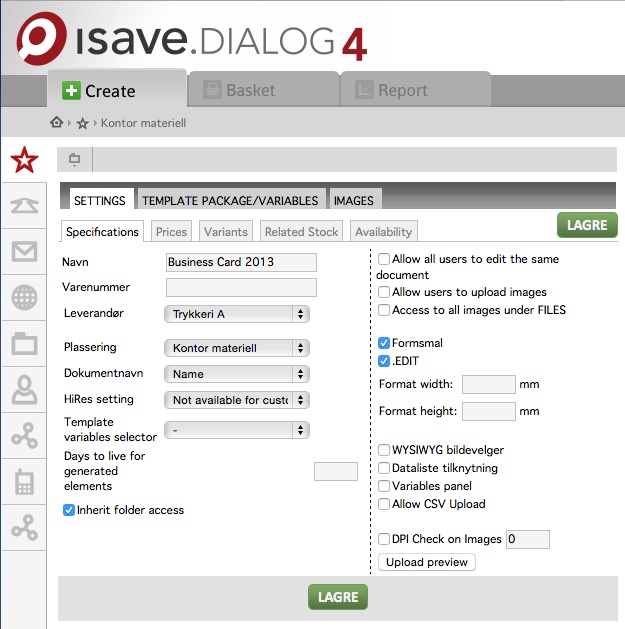
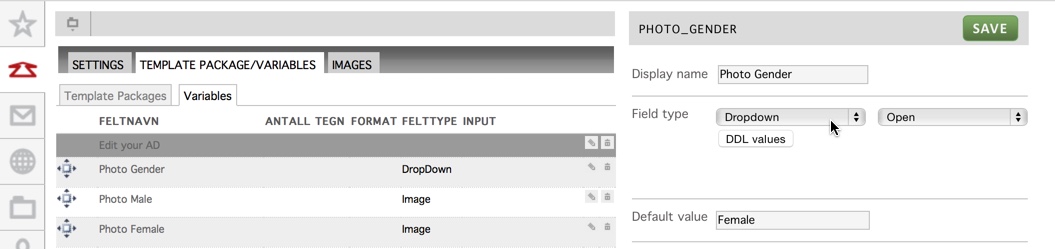
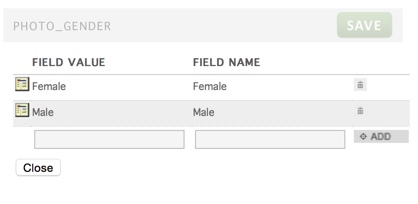
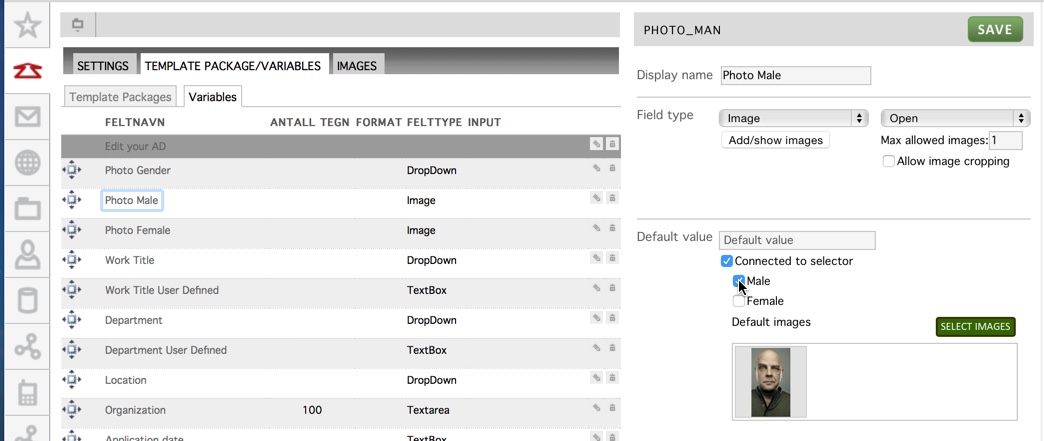
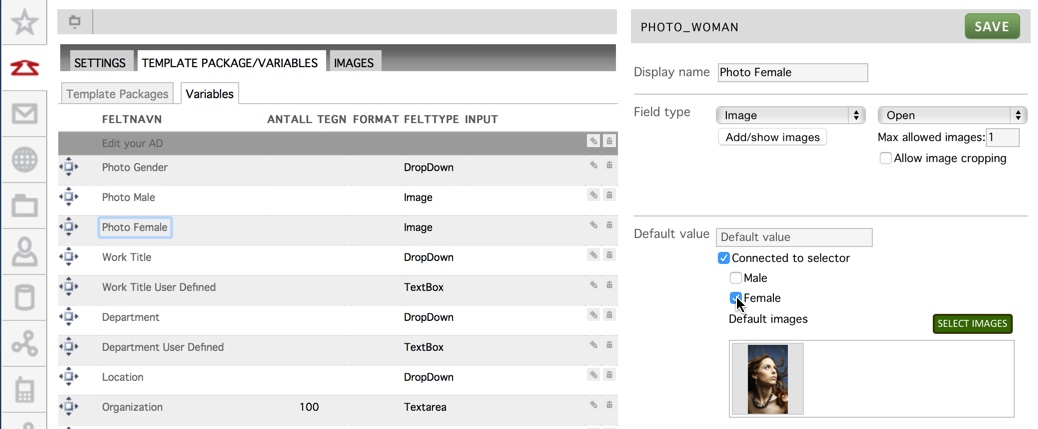
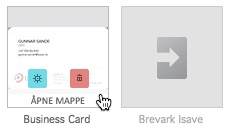


Leave A Comment?